
Många Samsung-användare föredrar andra röstassistenter, till exempel Google Assistant, Amazon Alexa eller Microsoft Cortana. Den goda nyheten är att du kan mappa om Bixby-knappen för att komma åt ett annat program eller programmera om Bixby för att använda en annan röstassistent. Instruktionerna i den här artikeln gäller för följande versioner av Samsung Galaxy-enheter: Galaxy S10e, S10 +, S10, S9 +, S9, S8 +, S8, Note 9 och Note 8.
Se till att du har den senaste versionen av Bixby
Ommappa Bixby-knappen innebär att du ändrar applikationen som öppnas när du trycker på knappen. Du kan inte stänga av knappen helt eller förhindra att den ringer upp Bixby. Du kan dock ändra hur det beter sig. Innan du börjar processen, kontrollera versionen av Bixby Voice för att se till att den är 2.1.04.18 eller högre. Gå till inställningar > Appar > Bixby Voice och bläddra till botten för att se versionen.
Om du behöver uppdatera appen innan du fortsätter, gå till Galaxy Store app. I Galaxy Store trycker du på menyn med tre rader i det övre vänstra hörnet och väljer Uppdateringar. Bläddra ner för att se om en uppdatering för Bixby är tillgänglig och tryck på Ladda ner på höger sida av skärmen. Galaxy Store skiljer sig från Google Play-butiken, så se till att du väljer rätt app.
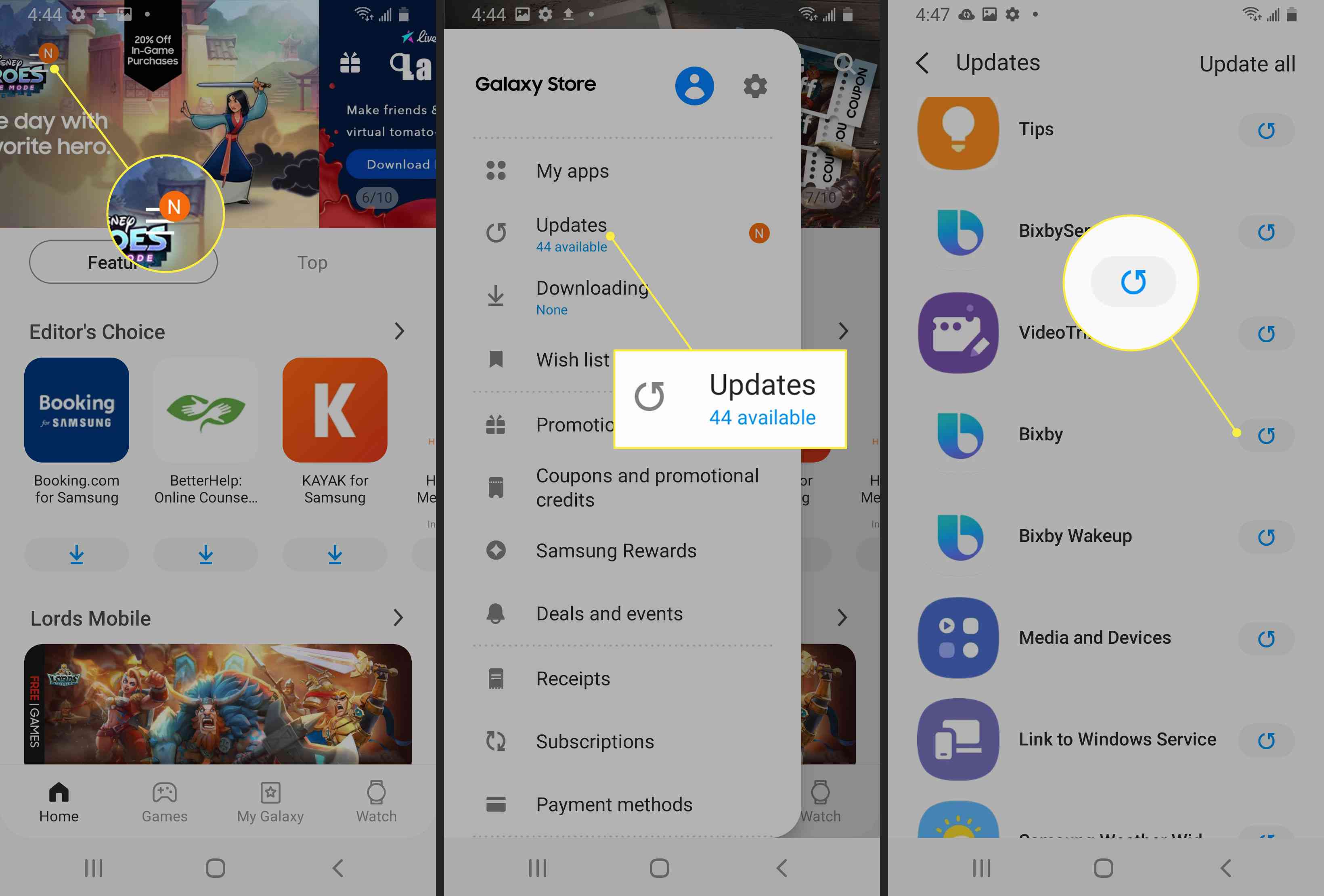
Så här gör du om Bixby-knappen
När du har sett till att du har den senaste versionen av Bixby Voice, följ dessa steg för att mappa om Bixby-knappen.
-
Dra ner fönsterskärmen uppifrån på skärmen och välj inställningar.
-
Gå till Avancerade funktioner > Bixby Key.
-
På inställningssidan för Bixby-tangenter har du två alternativ. Välj det alternativ du föredrar. I detta exempel, Dubbeltryck för att öppna Bixby är vald. Du kan välja att ha Bixby öppen med ett enda tryck, i vilket fall du kan tilldela ett dubbeltryck för att öppna något annat. Eller så kan du vända det och tilldela ett enda tryck på Bixby-tangenten för att öppna en app efter eget val och tilldela ett dubbeltryck för att öppna Bixby.
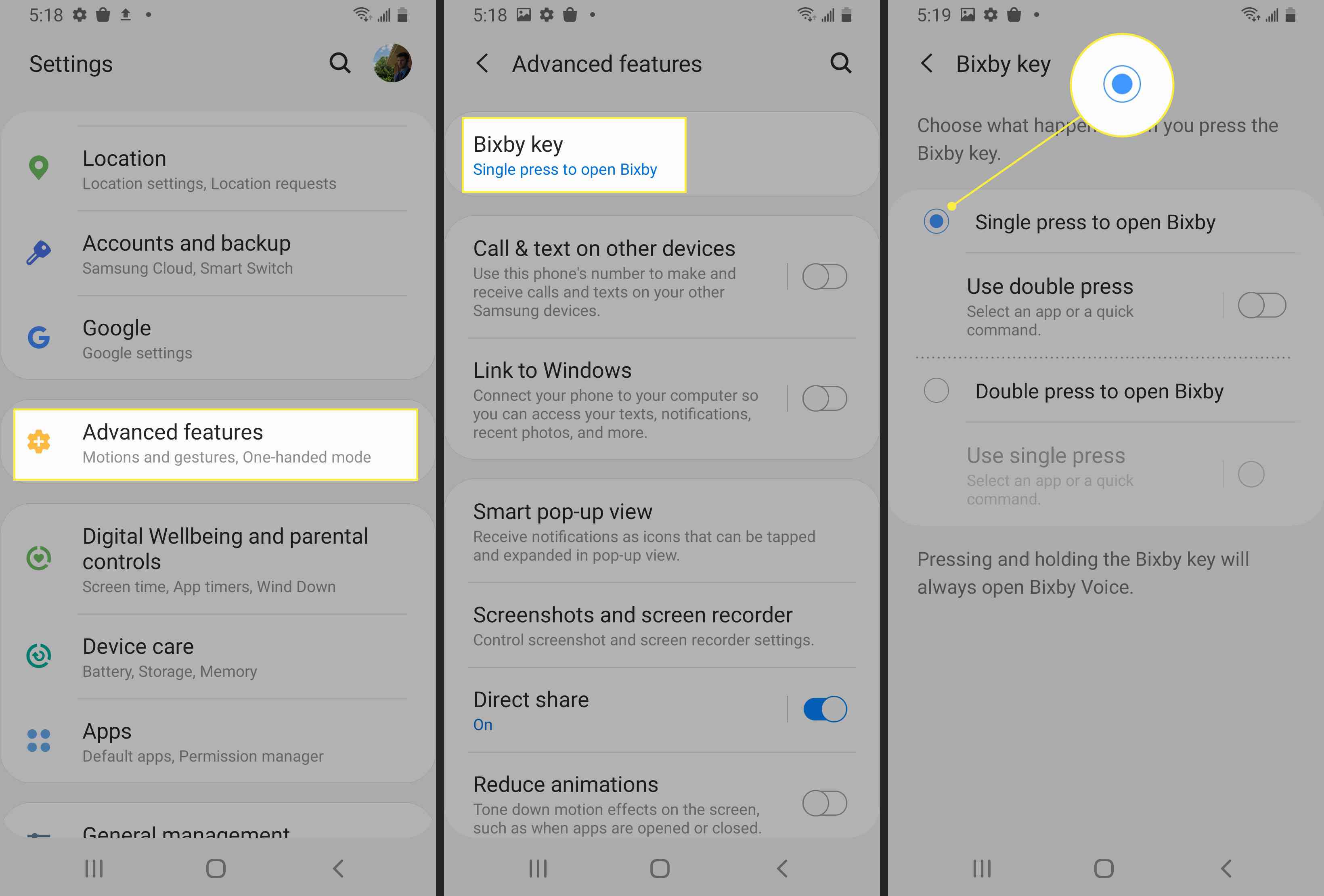
-
Med det önskade alternativet valt för Bixby är ett andra alternativ aktiverat. I det här exemplet är det Använd Single Press. Välj alternativet.
-
Välj bubblan till höger om på sidan för det alternativ du valt Öppna appen.
-
Du tas till en sida med appar där du kan välja den du föredrar att öppna när du trycker på Bixby-tangenten önskat antal gånger.
-
När du har valt önskad app återgår du till föregående skärm. För att ändra appen, tryck på inställningar ikon.
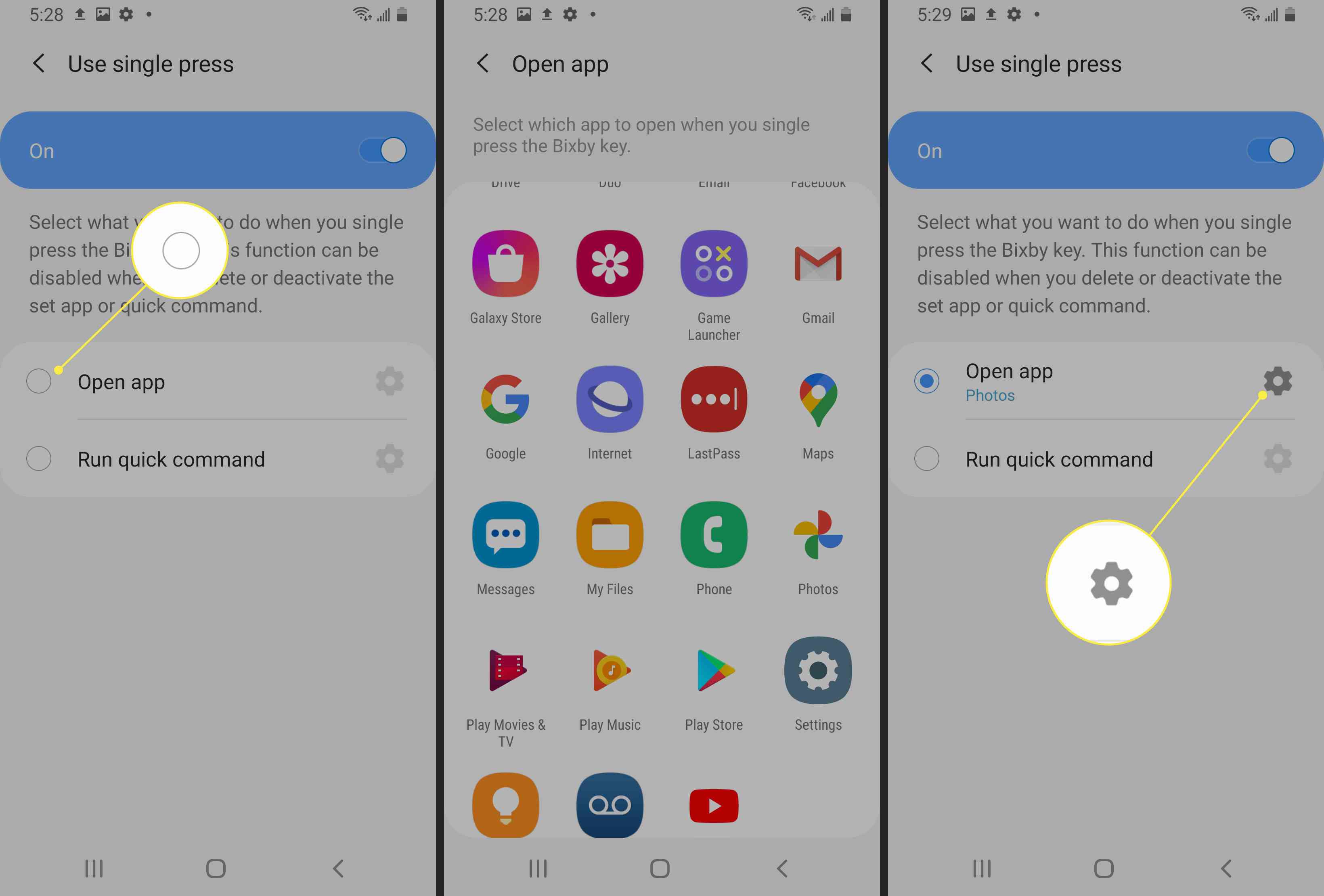
Kör ett snabbkommando i Bixby
I stället för att tilldela den andra åtgärden i Bixby-tangenten till en specifik app kan du välja att köra ett snabbt kommando. Ett snabbt kommando är en uppsättning åtgärder som du väljer att hända när du trycker på Bixby-tangenten en eller två gånger. Om du till exempel vill ställa in din telefon för att minska distraktioner automatiskt när du kör, ställ in snabbkommandot för att aktivera Stör ej, stäng av Wi-Fi och stäng av Alltid på-skärmen. För att göra detta istället för att välja Öppna appen på Använd singel (eller dubbel) Tryck sida, välj Kör snabbt kommando på sidan som öppnas när du väljer antingen ett enda tryck eller ett dubbelt tryck. Välj ett befintligt kommando eller tryck på Gå till snabbkommandon för att hitta mer. För att ändra snabbkommandot, gå tillbaka till den här skärmen och tryck på inställningar ikon.
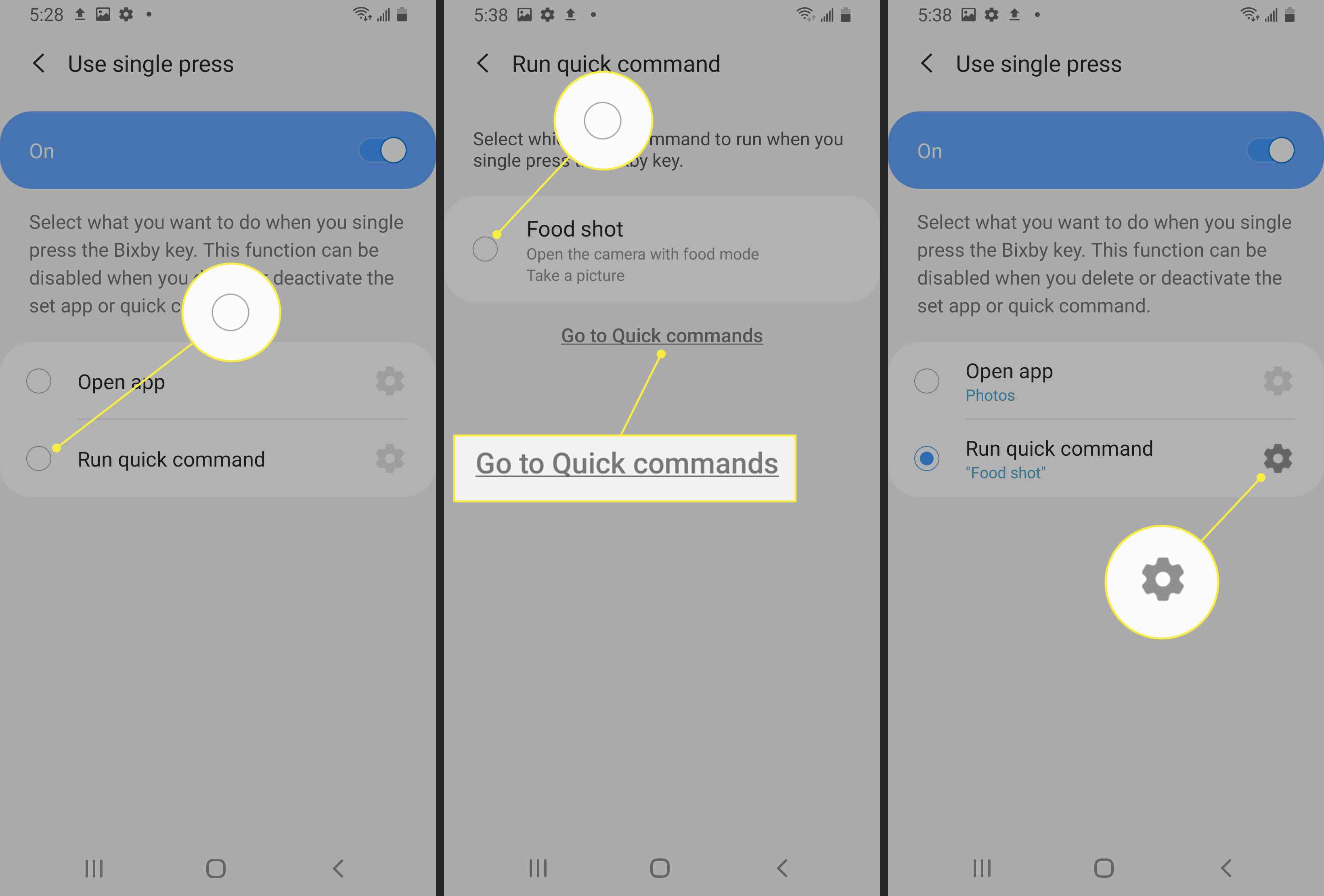
Hur man programmerar om Bixby-knappen
Om du är besviken över att du inte automatiskt kan använda Bixby-knappen för att komma åt en annan virtuell assistent, kommer vissa appar från tredje part att hjälpa till. Till exempel BixAssist och BixLexa. Det här är betalda appar, men till $ 0,99 kan det vara värt investeringen. Det finns ett annat sätt att tilldela Bixby-knappen igen med Bixby Assistant Remapper APK. Det är lite mer involverat, men det är gratis. Så här fungerar det:
-
Ladda ner Bixby Button Assistant Remapper APK på din Samsung-telefon. Du kan få en säkerhetsvarning på din enhet. Välja Fortsätta eller Tillåta för att fortsätta med nedladdningen.
-
När nedladdningen är klar drar du ned fönstrets nyans och väljer Ladda ner för att öppna den och börja installationen. Följ instruktionerna på skärmen för att slutföra installationen. Du måste tillåta installation från Okända källor för att installera denna programvara. Appen begär inte några speciella behörigheter, så välj Tillåt från den här källan när du blir ombedd är det säkert.
-
När installationen är klar, gå till inställningar > Avancerade funktioner > Bixby Key och välj Dubbeltryck för att öppna Bixby.
-
Välj Använd en tryckning.
-
Om den inte är på, slå på funktionen med vippomkopplaren högst upp på skärmen och välj sedan kugghjulsikonen bredvid Öppna appen.
-
Hitta och välj Bixby Button Assistant Remapperoch stäng sedan Inställningar.
-
tryck på Bixby-nyckel en gång. Välj sedan den röstassistent du vill använda på den urvalsskärm som visas och välj Alltid.
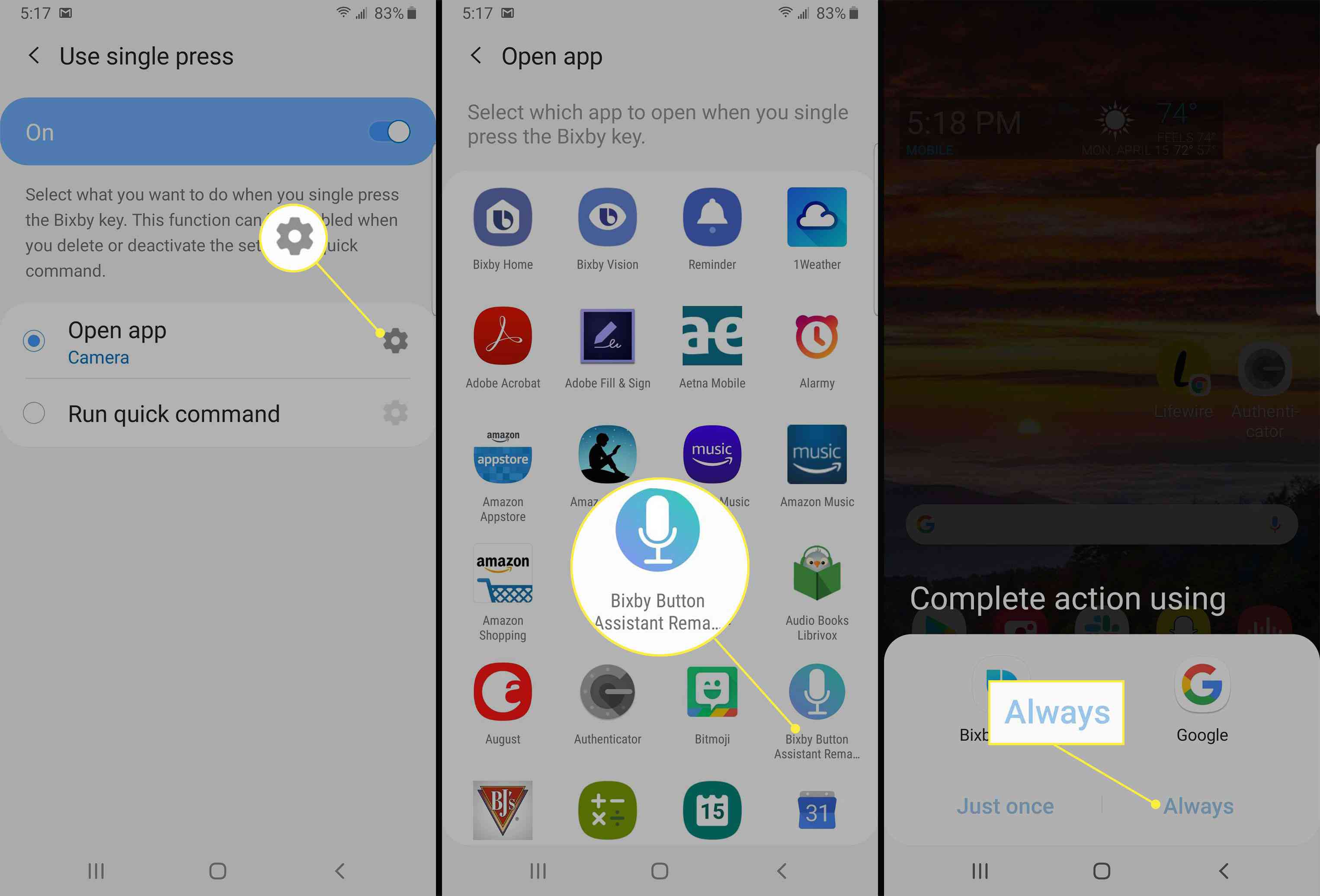
-
Nu, när du vill använda din alternativa virtuella assistent, tryck på Bixby-tangenten en gång.